Это наверное embarasing вопрос, без сомнения, ответ будет совершенно очевидной.
Я использовал Visual Studio в течение многих лет, но это первый раз, когда я сделал какую-либо разработку консольного приложения.
когда я запускаю приложение, появляется окно консоли, вывод программы, а затем окно закрывается по мере выхода приложения.
есть ли способ либо сохранить его открытым, пока я не проверил вывод, либо просмотреть результаты после окно закрыто?
автор: sorin
16 ответов
Если вы работаете без отладки (Ctrl+F5), то по умолчанию он предлагает вам нажать return, чтобы закрыть окно. Если вы хотите использовать отладчик, вы должны поставить точку останова на последней строке.
Правой Кнопкой Мыши на вашем проекте
Свойства>Свойства Конфигурации> Компоновщик — > Система
выберите консоль (/SUBSYSTEM:CONSOLE) в .
теперь попробуйте. он должен работать
автор: Viraj
вот способ для C / C++:
#include #ifdef _WIN32 #define WINPAUSE system(«pause») #endif
поместите это в верхней части вашей программы, и если он находится в системе Windows ( #ifdef _WIN32 ), затем он создаст макрос под названием WINPAUSE . Когда вы хотите, чтобы ваша программа приостановилась, позвоните WINPAUSE; и он приостановит программу, используя команду DOS. Для других систем, таких как Unix/Linux, консоль не должна выходить при выходе из программы.
Как стать хакером за 10 секунд?!
автор: Shaun
Меню Отладки Goto ->пресс StartWithoutDebugging
автор: pashaplus
Если вы используете .NET, поместите Console.ReadLine() до окончания программы.
автор: Cheeso
попробуйте позвонить getchar() перед main() возвращает.
автор: Magarusu
(/SUBSYSTEM:CONSOLE) не работал для моего vs2013 (у меня уже был).
«запуск без отладки» не является опцией, так как я не хочу переключаться между отладкой и просмотром вывода.
int main() < . #if _DEBUG LOG_INFO(«end, press key to close»); getchar(); #endif // _DEBUG return 0; >
решение используется в qtcreator до 2.6. Теперь, когда qt растет, vs идет другим путем. Как я помню, в vs2008 нам не нужны такие фокусы.
автор: fantastory
вот решение, которое (1) не требует никаких изменений кода или точек останова и (2) приостанавливает после завершения работы программы так что вы можете видеть все это было напечатано. Он будет приостановлен после F5 или Ctrl+F5. Основным недостатком является то, что на VS2013 Express (как проверено) он не загружает символы, поэтому отладка очень ограничена.
%1 %2 %3 %4 %5 %6 %7 %8 %9 pause
теперь, когда вы бежите, runthenpause.bat запустит ваше приложение, и после того, как ваше приложение завершится, сделает паузу для вас, чтобы увидеть вывод консоли.
я опубликую обновление, если выясню, как загрузить символы. Я пытался!—5—> per этой но без успеха.
вы можете запустить исполняемый файл из командной строки. Таким образом, вы могли видеть все выходные. Или вы можете сделать что-то вроде этого:
ЛАЙФХАК: Как активировать таймер выключения ПК #Shorts
int a = 0; scanf(«%d», return YOUR_MAIN_CODE;
и таким образом окно не будет закрываться, пока вы не введете данные для a переменной.
добавить «/ pause » в поле аргументы команды в разделе отладки в свойствах проекта.
автор: theambient
просто нажмите CNTRL + F5, чтобы открыть его во внешнем окне командной строки (Visual Studio не имеет контроля над ним).
Если это не работает, добавьте следующее в конец вашего кода:
Console.WriteLine(«Press any key to exit. «); Console.ReadKey();
это ждать, пока вы нажмете клавишу, чтобы закрыть окно терминала, как только код достигнет конца.
Если вы хотите сделать это в нескольких местах, поставить выше код в метод (например, private void Pause() ) и вызов Pause() каждый раз, когда программа достигает возможного конец.
Источник: askdev.ru
Как сделать так чтобы программа не закрывалась
Изучая язык C# на примере создания консольных приложений, сталкивался с неприятной штукой, что приложение, завершив работу, автоматически закрывалось. Сначала придумал такой способ — запускать из консоли cmd приложение, которое предварительно компилировал в Visual Studio. Но в таком случае мне приходилось сначала нажимать кнопку Build Solution (Ctrl + Shift + B), а в соседнем окне с консолью запускать созданное приложение (Рис.1).
Рис.1. Запуск консольного приложения из консоли
Чтоб не выполнять лишних действий, нужно заставить приложение не закрываться автоматически. Делается это добавлением ожидания нажатия кнопки. Пока кнопка не нажата, окно не будет закрыто. Для добавление привычности выведем на экране сообщение «Press any key to continue», после чего приложение будет закрыто. Такое типичное поведение
Console.WriteLine(«Press any key to continue»); Console.ReadKey(true);
Теперь при нажатии кнопки Start debugging (F5) или Start without debugging (Ctrl + F5) будет автоматически открываться консольное приложение и оно не будет закрыто до тех пор, пока не будет нажата любая кнопка на клавиатуре.
Рис.2. Press any key в консольном приложении
Источник: markimarta.ru
Как сделать так, чтобы ноутбук не «выключался» при закрытии крышки в Windows 10
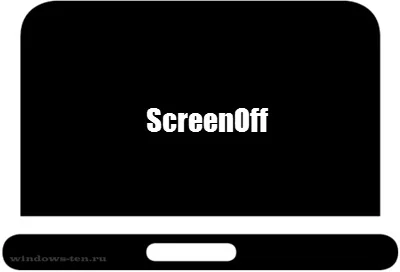
По умолчанию, мобильные устройства типа «ноутбук» (он же «лэптоп»), настроены таким образом, что, при закрытии крышки, аппарат уходит в сон. Для большинства пользователей — это удобно.
Но, в некоторых случаях, сон при закрытии крышки может мешать. Например, когда лэптоп требуется много перемещать в рабочем состоянии, тогда, при каждом открытии, тратить время на вывод ноутбука из сна может быть не совсем удобно.
Причины, когда может понадобится, чтобы лэптоп не засыпал, в случае закрытия крышки, могут быть разные. Так или иначе, в Windows 10 есть возможность это изменить.
Итак, для того, чтобы отключить функцию выключение дисплея и включение режима «сон», при закрытии крышки ноутбука:
- Нажимаем комбинацию клавиш Win + I (то есть — зажимаете клавишу «win», и, не отпуская ее, один раз нажимаете клавишу «I»)

- В появившемся окне, выбираем пункт «система»
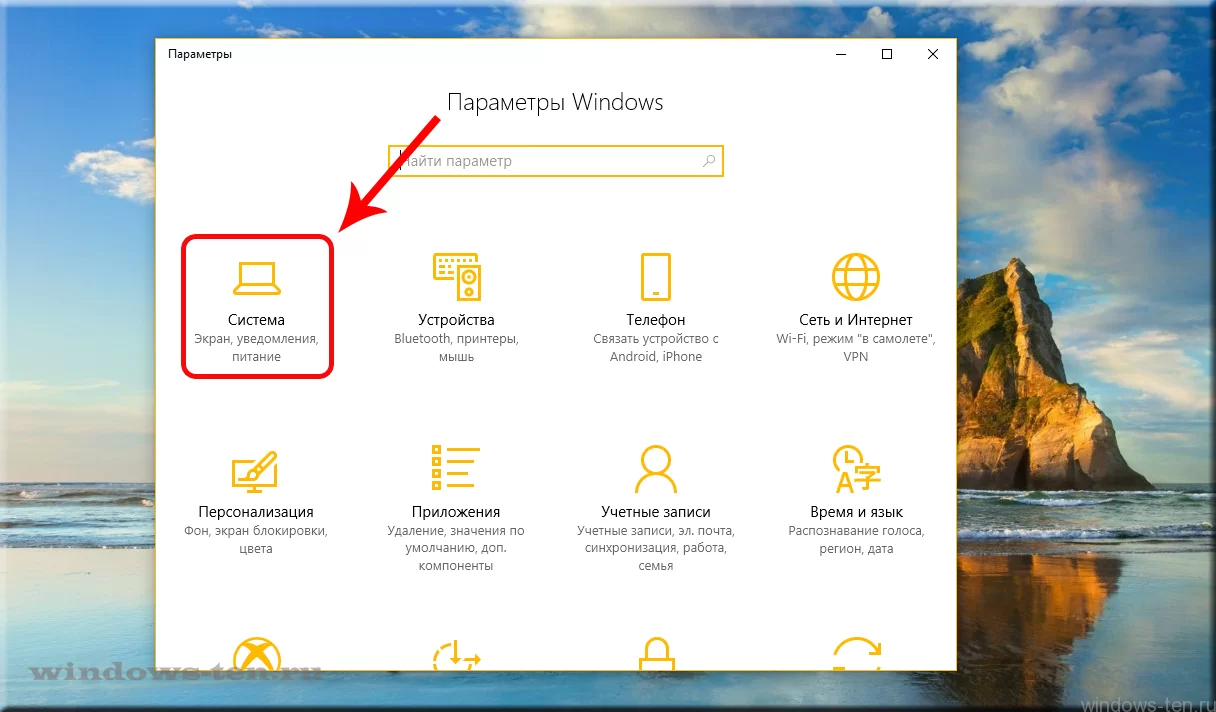
- В результате, перед вами откроются настройки экрана, однако, нам нужна другая вкладка — «питание и спящий режим«. Нажимаем на нее левой кнопкой мыши.
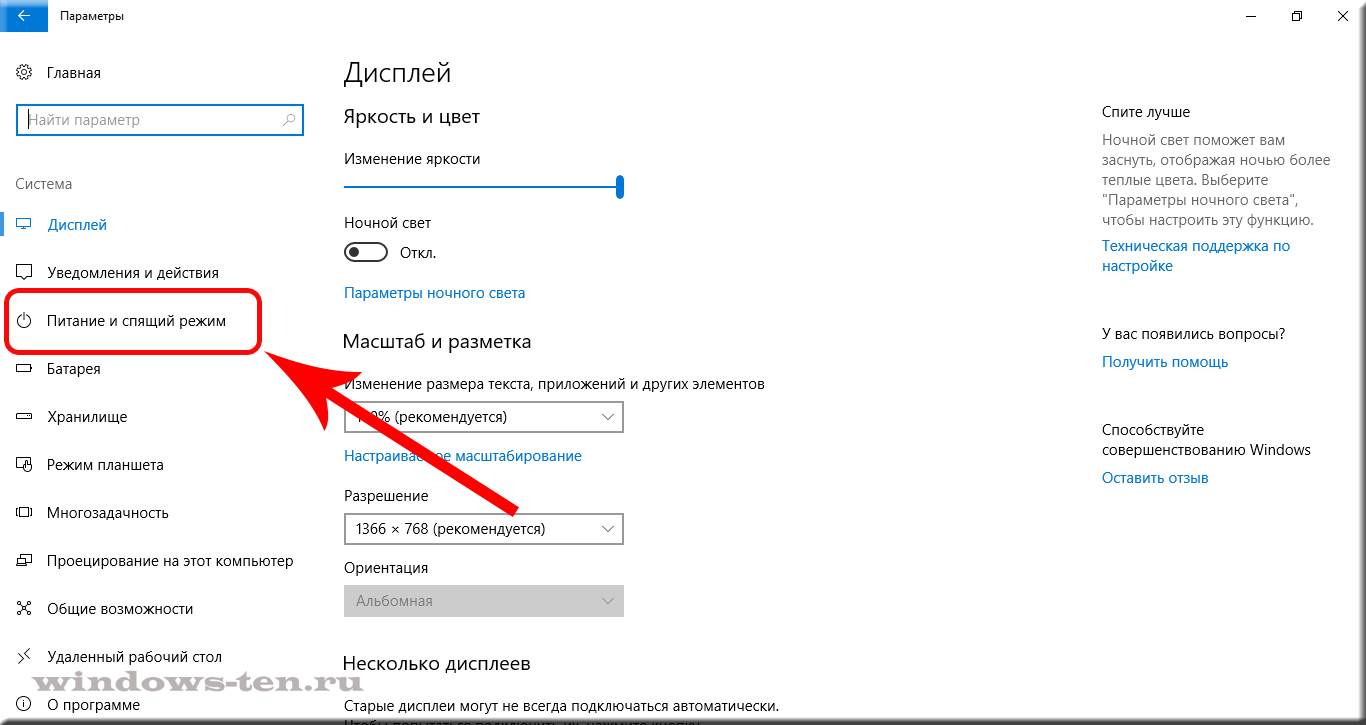
- Теперь, нас интересует строка «Дополнительные параметры питания» в правой части экрана- кликаем по ней.
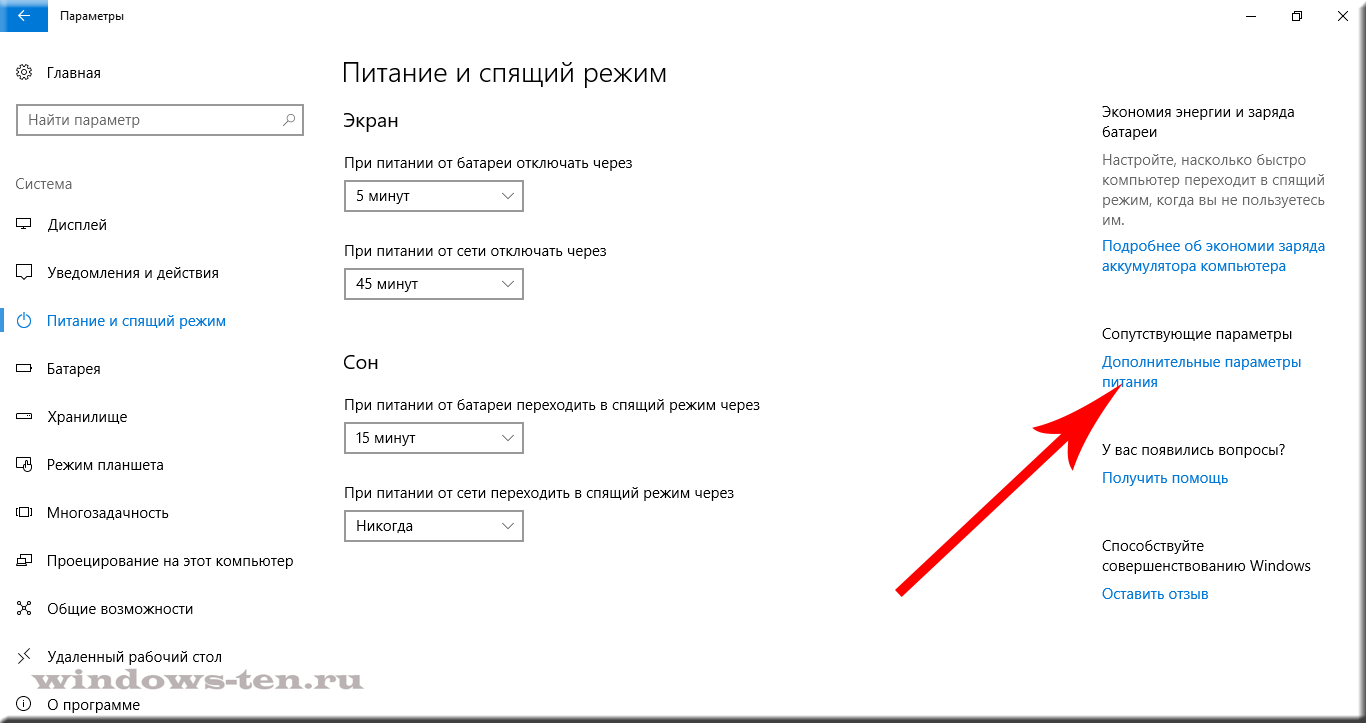
- Появится новое окно настроек, в котором нужно нажать на запись «Действия при закрытии крышки» в левой части экрана.
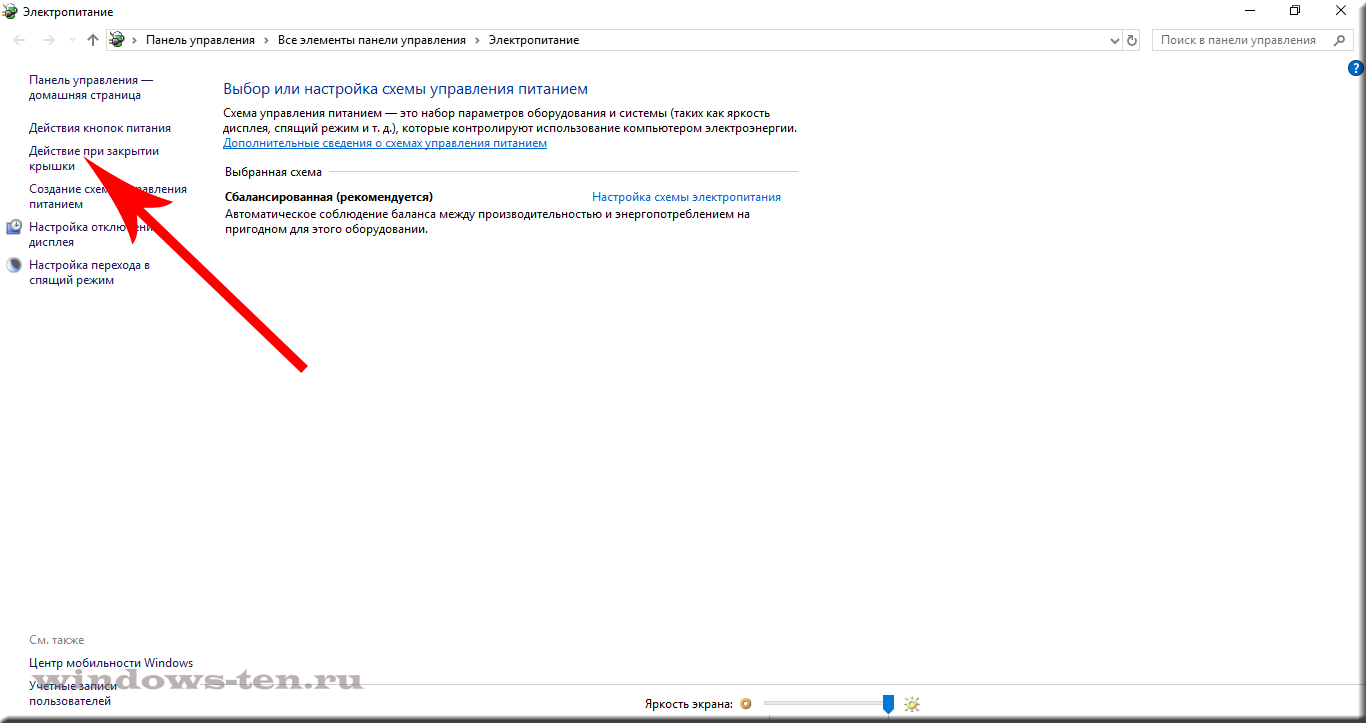
- После чего, нужно выставить интересующие параметры в строке «При закрытии крышки». Для этого — нажимаем левой кнопкой мыши на соответствующий блок, для вывода на экран всех возможных вариантов
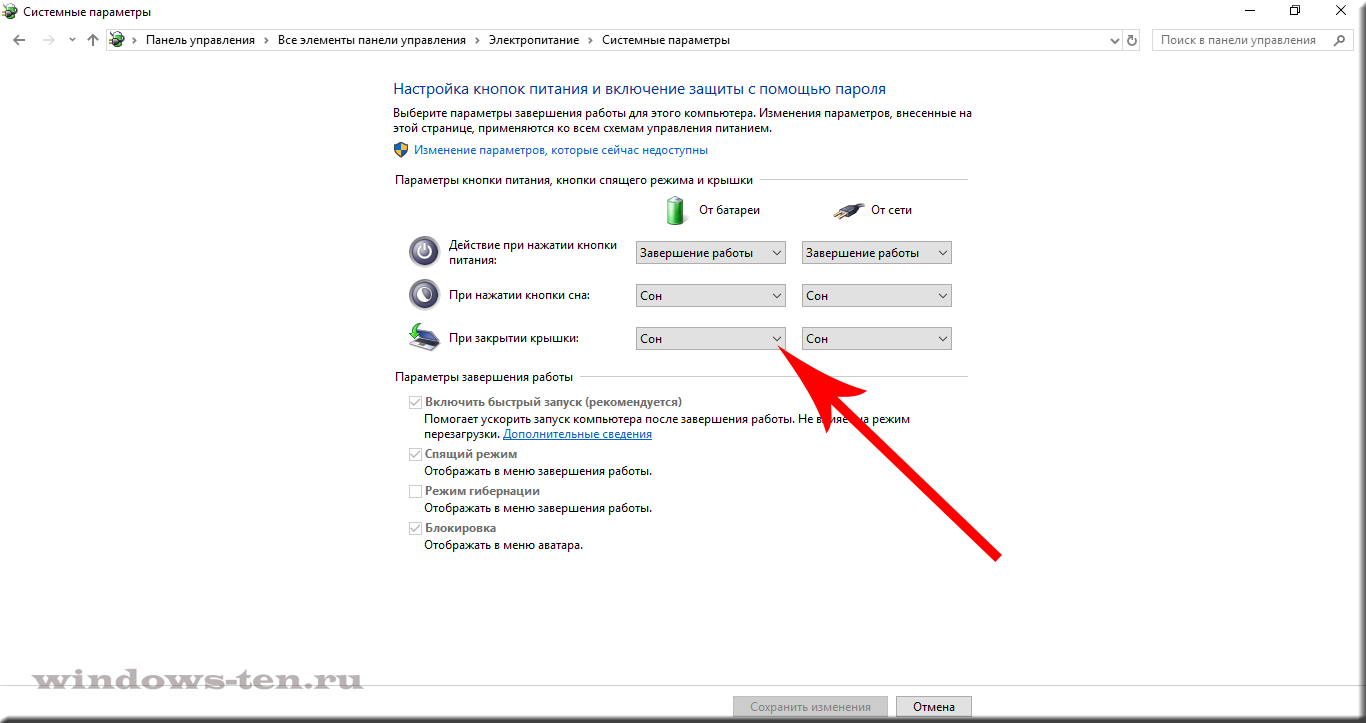
- И кликаем по пункту «действие не требуется»

- Далее, проделываем то же самое в соседнем столбце
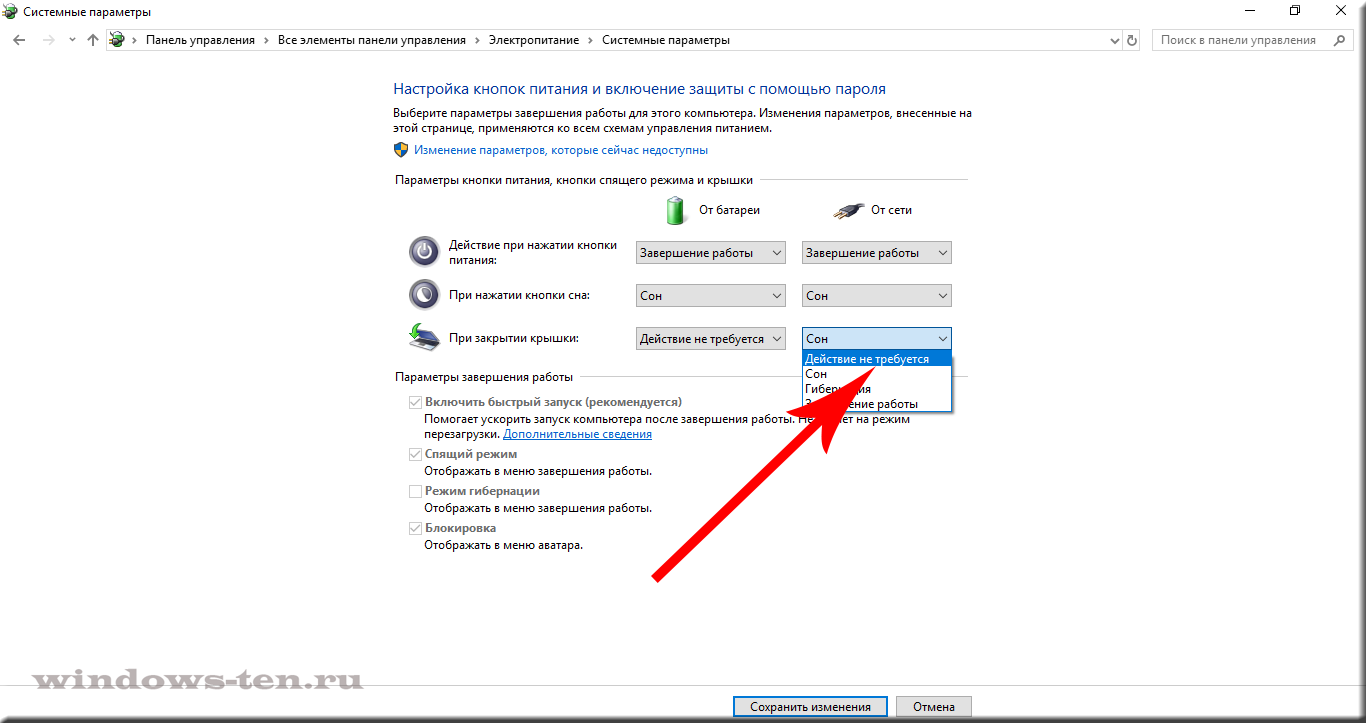
- И нажимаем «Сохранить изменения», для подтверждения настроек
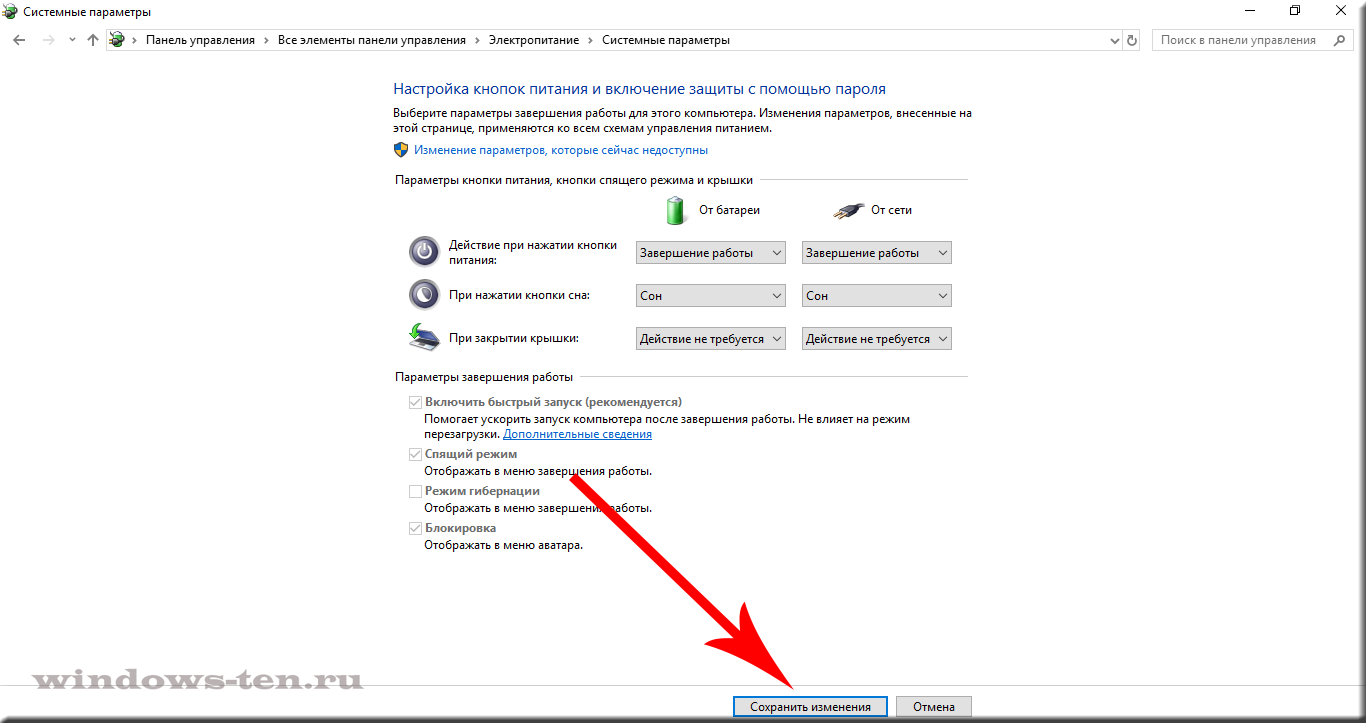
- Готово!Теперь, в вашем ноутбуке не будет отключаться экран при закрытии крышки, и он перестанет уходить, после этого действия, в спящий режим.
Источник: windows-ten.ru